Configurazione della distribuzione automatica degli aggiornamenti mancanti
GFI LanGuard viene fornito completo di una funzione di distribuzione automatica delle patch che consente di distribuire automaticamente le patch e i service pack mancanti in tutte le lingue supportate dai prodotti Microsoft®. GFI LanGuard supporta anche l'applicazione delle patch di terze parti (non Microsoft®). Per un elenco completo delle applicazioni di terze parti supportate, visitare http://go.gfi.com/?pageid=3p_fullreport. Fare riferimento alla seguente sezione per informazioni relative a:
- Abilitazione distribuzione automatica patch
- Configurazione delle opzioni avanzate di Distribuzione automatica patch
- Configurazione delle impostazioni di download automatico delle patch
Abilitazione distribuzione automatica patch
Per configurare la distribuzione automatica delle patch:
1. Fare clic sulla scheda Configurazione Aggiornamenti software > Distribuzione automatica patch.
2. Nel riquadro di destra, selezionare il metodo di approvazione.
Approvazione manuale
Per approvare le patch una ad una, utilizzare la scheda Approvazione manuale. Ciò è possibile utilizzando un elenco di patch non approvate raggruppate per fornitore o gravità per le quali si desidera ricevere l’approvazione.
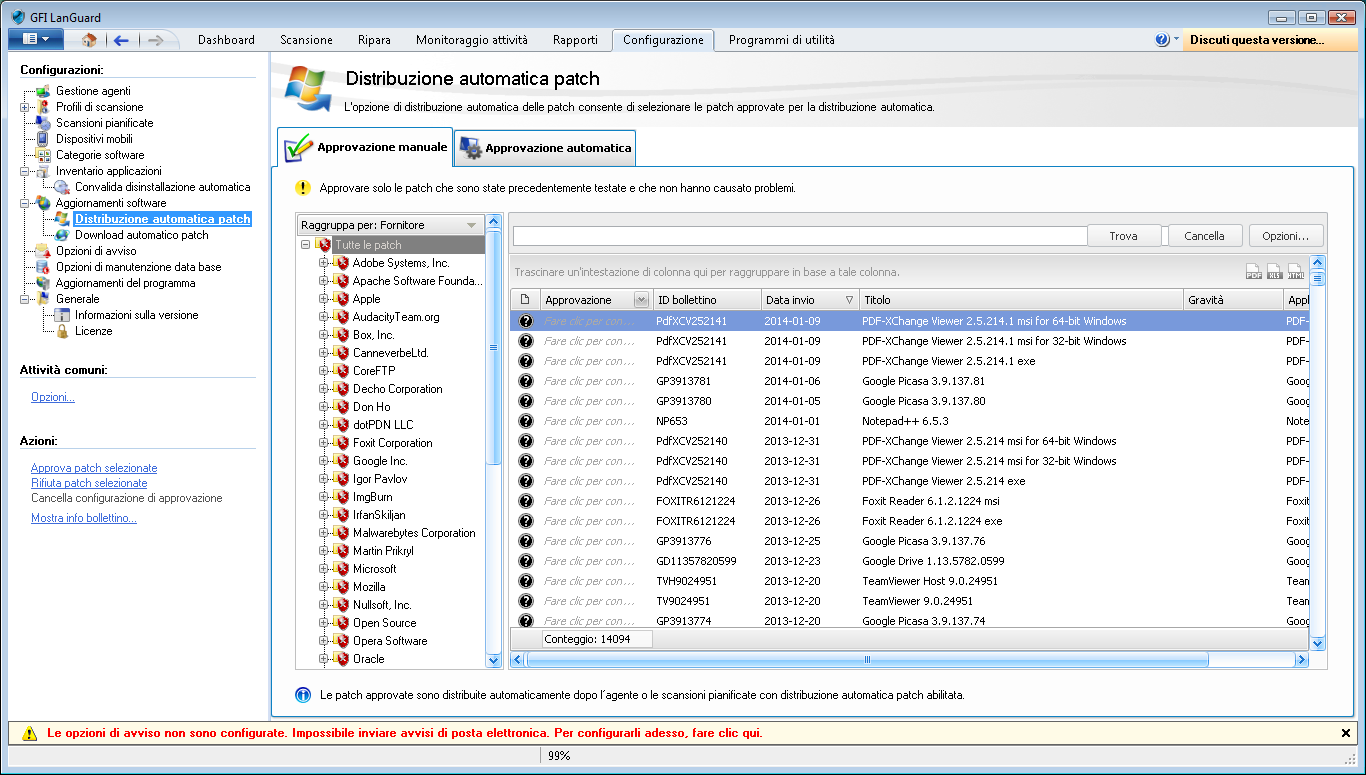
Distribuzione automatica delle patch: Approvazione manuale
NOTA
Immettere un criterio di ricerca quindi fare clic su Trova per cercare l’applicazione specifica.
Approvazione automatica
La scheda Approvazione automatica consente di specificare il gruppo di patch che viene approvato in automatico in base a una categoria per un fornitore specifico.
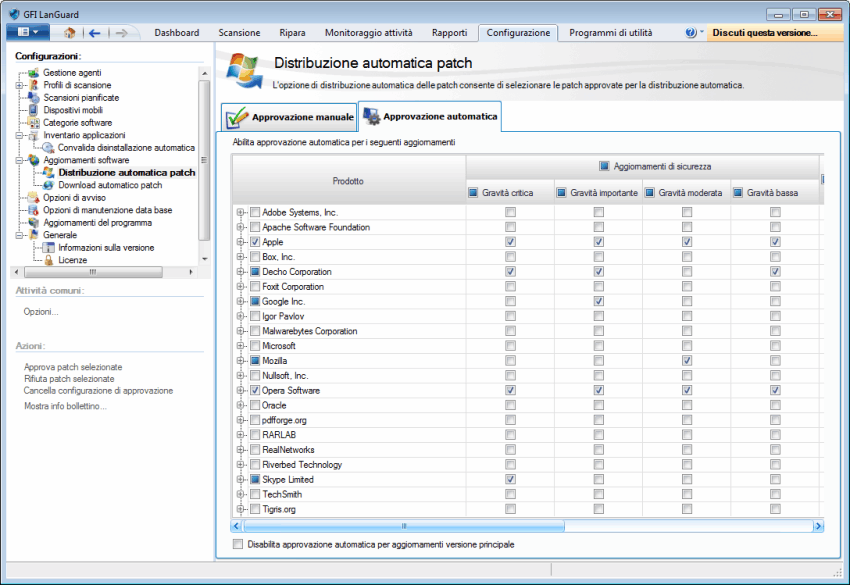
Distribuzione automatica delle patch: Approvazione automatica
Configurazione delle opzioni avanzate di Distribuzione automatica patch
Per configurare la riparazione automatica:
1. Selezionare la scheda ConfigurazioneAggiornamenti software > Distribuzione automatica patch e in Attività comuni, selezionare Opzioni avanzate.
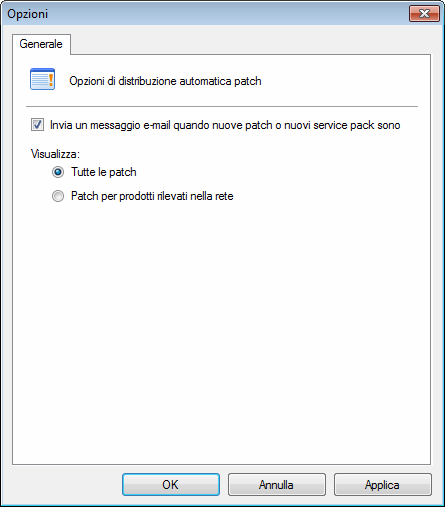
Opzioni avanzate di distribuzione automatica delle patch
2. Configurare le opzioni seguenti:
| Opzione | Descrizione |
|---|---|
| Inviare un messaggio e-mail quando nuove patch o nuovi service pack sono disponibili. | Inviare un messaggio e-mail quando vengono identificate nuove patch. |
| Mostra tutte le patch: |
Mostra tutte le patch identificate. |
| Mostra le patch per prodotti rilevati nella rete: |
Mostra solo le patch identificate nella rete selezionate. |
3. Selezionare le caselle di controllo relative e fare clic su OK per salvare le modifiche.
Configurazione delle impostazioni di download automatico delle patch
GFI LanGuard viene fornito completo di una funzione di download automatico delle patch che consente di scaricare automaticamente le patch e i service pack mancanti in tutte le lingue supportate dai prodotti Microsoft®. In aggiunta, è anche possibile pianificare il download automatico delle patch specificando l'intervallo di tempo per il download delle patch.
Per configurare il download automatico delle patch:
1. Fare clic sulla scheda ConfigurazioneAggiornamenti software > Download automaticoUna tecnologia di GFI LanGuard che scarica automaticamente le patch e i service pack mancanti di Microsoft in tutte le 38 lingue. patch.
2. Dal riquadro a destra, selezionare il collegamento.
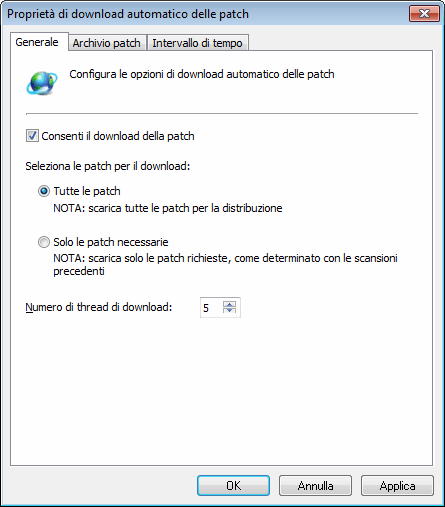
Configurazione proprietà di download automatico patch
3. Nella scheda Generale, selezionare Tutte le patch o Solo le patch necessarie.
4. Nella scheda Tutte le patch, fare clic su Configura per limitare il download automatico delle patch per le lingue configurate.
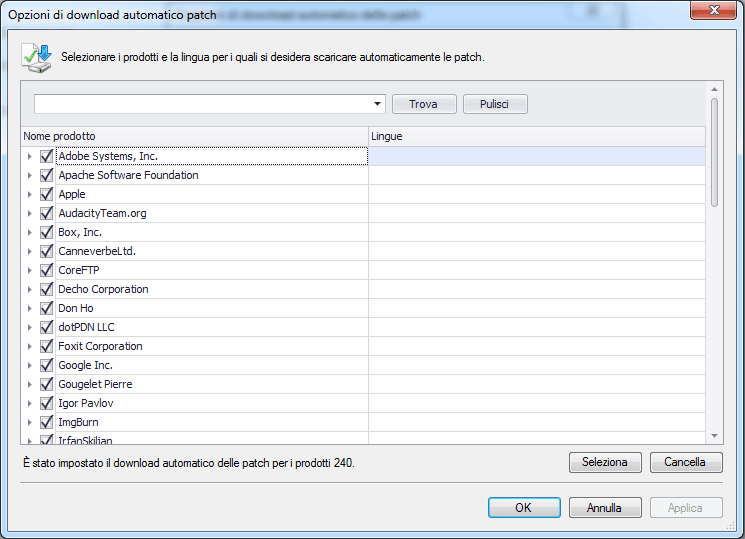
Configurazione download automatico patch - Proprietà di tutte le patch
NOTA
Selezionando Tutte le patch > Configura, si consente agli amministratori di selezionare manualmente le patch da scaricare rilasciate da Microsoft®, senza tener conto del fatto che la loro distribuzione sia necessaria o meno. L'opzione Solo le patch necessarie scarica solo le patch da distribuire necessariamente.
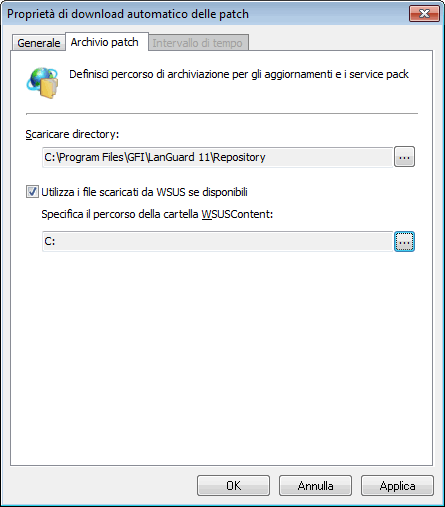
Impostazioni di archivio patch
4. Per cambiare la posizione di salvataggio delle patch scaricate, fare clic sulla scheda Archivio patch e specificare i dettagli richiesti.
5. Selezionare Usa file scaricati da WSUS se disponibili, se si utilizza una configurazione esistente di WSUS.
6. Selezionare Rimuovi le patch che non sono state usate per e scegliere la durata di tempo, se si desidera rimuovere file che non sono stati utilizzati per la riparazione nell’intervallo di tempo specificato.
7. Per modificare l’intervallo di tempo durante il quale vengono eseguiti i download delle patch, fare clic sulla scheda Intervallo di tempo e specificare i dettagli necessari.
8. Fare clic su Applica e su OK.